5 façons de réparer les e-mails disparus de l’iPhone
Si votre dossier de messagerie a disparu de votre iPhone, vous devez absolument consulter ce guide incroyable. Ici, nous allons vous fournir les cinq principales solutions que vous pouvez certainement essayer pour réparer vos e-mails tels que Hotmail, Gmail et même Outlook, etc. qui pourraient avoir disparu de votre appareil iPhone. Maintenant, si cela vous est certainement arrivé, vous utilisez peut-être l’un des appareils iPhone, que ce soit l’iPhone 11, l’iPhone 11 Pro, l’iPhone 11 Pro Max, l’iPhone 8, l’iPhone 8 Plus, l’iPhone X, l’iPhone 6s, l’iPhone 6 ou peut-être l’iPhone. 5, vous allez absolument trouver votre solution ici.
- Partie 1 : Pourquoi mon e-mail disparaîtrait-il soudainement ?
- Partie 2 : Solution 1 : Redémarrez l’iPhone
- Partie 3 : Solution 2 : reconnectez votre compte de messagerie
- Partie 4 : Solution 3 : Définir le courrier comme No Limit
- Partie 5 : Solution 4 : Modifier les paramètres de contact de messagerie
- Partie 6 : Solution 5 : Utiliser DrFoneTool – Réparation du système
Partie 1 : Pourquoi mon e-mail disparaîtrait-il soudainement ?
C’est évidemment très ennuyeux pour la personne qui a perdu ses précieux e-mails dans son iPhone 11, iPhone 11 Pro, iPhone 11 Pro Max, iPhone 8, iPhone 8 Plus, iPhone X, iPhone 6s, iPhone 6 ou peut-être iPhone 5 et cela sans aucune raison. Donc, si vous n’obtenez pas exactement ce qui s’est passé avec l’icône de messagerie de votre iPhone, vous pouvez sûrement vérifier les raisons ci-dessous pour votre problème :
- Paramètres de messagerie inappropriés : si vous utilisez un iPhone, vous savez qu’ici, vous pouvez modifier plusieurs paramètres d’application en fonction de vos besoins. Donc, si vous n’avez pas correctement configuré le compte de messagerie, à un moment donné, vous pouvez trouver l’icône de messagerie manquante sur l’iPhone.
- Erreur système : bien qu’iOS soit suffisamment capable de fournir la plate-forme numérique la plus avancée au monde, vous rencontrerez toujours les problèmes de plantage du système qui se produisent fréquemment. Donc, cette erreur système pourrait être la raison pour laquelle votre icône de messagerie disparaît de l’iPhone.
- Mauvaise configuration de POP3 à IMAP : Ici, lorsque nous considérons les programmes de messagerie, ceux-ci sont principalement configurés pour le protocole de récupération de courrier électronique POP3. C’est donc le protocole POP3 qui télécharge ou déplace les e-mails du serveur vers votre appareil. Ce processus crée éventuellement une copie de votre e-mail dans votre système et supprime par défaut les e-mails du serveur. En dehors de cela, il existe divers programmes de messagerie sur différents téléphones mobiles exécutés sur différents protocoles tels que IMAP pour accéder à votre courrier électronique. Ici, le protocole IMAP crée essentiellement une copie de votre e-mail mais sans supprimer l’e-mail du serveur jusqu’à ce que vous l’enregistriez. Et le fait le plus important est que le serveur de messagerie est l’endroit réel et par défaut pour conserver tous vos e-mails et votre appareil n’est qu’un endroit secondaire. En conséquence, les différents protocoles créent des conflits dans votre appareil qui entraînent la disparition de l’application de messagerie de l’iPhone.
Solution 1. Redémarrer l’iPhone
Si tout à coup vous constatez que vos e-mails disparaissent de l’iPhone 2020, la première chose que vous pouvez essayer est de redémarrer votre appareil iPhone. Après avoir redémarré votre téléphone, vérifiez simplement si vous pouvez ou non voir votre icône de messagerie sur votre appareil.

Solution 2 : reconnectez votre compte de messagerie
La deuxième solution que vous pouvez essayer pour récupérer vos e-mails sur votre iPhone consiste à reconnecter votre compte de messagerie en utilisant à nouveau votre identifiant et votre mot de passe. Et pour le faire efficacement, vous pouvez suivre les étapes indiquées :
Étape 1 – Tout d’abord, vous devez supprimer ou supprimer complètement votre compte de messagerie de votre appareil.
Étape 2 – Redémarrez à nouveau votre appareil.
Étape 3 – Après avoir redémarré votre appareil, entrez à nouveau vos identifiants de connexion.
Étape 4 – Vérifiez à nouveau votre application de messagerie et confirmez si vous récupérez ou non vos e-mails disparus.
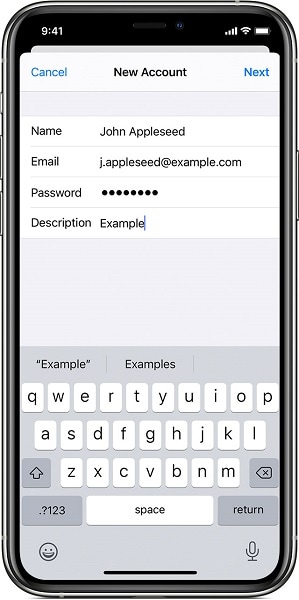
Solution 3 : définir le courrier comme sans limite
Si vous n’avez toujours pas récupéré votre icône de messagerie sur votre appareil iPhone, vous pouvez essayer la troisième méthode en mettant à jour vos paramètres de messagerie sans limite. Pour ce faire, vous pouvez simplement suivre les étapes indiquées :
Étape 1 – Tout d’abord, allez dans l’option ‘Paramètres’.
Étape 2 – Passez maintenant à l’option ‘Mail’.
Étape 3 – Allez ensuite dans les « Contacts ».
Étape 4 – Passez ensuite directement à l’option ‘Calendriers’.
Étape 5 – Après cela, revenez immédiatement à votre compte de messagerie et recherchez les jours de synchronisation pour le courrier.
Étape 6 – Modifiez maintenant ce paramètre de synchronisation sur ‘Aucune limite’.
Après la mise à jour de ce paramètre, votre application de messagerie pourra synchroniser efficacement les e-mails précédents. Avec cela, vous pourrez récupérer tous vos e-mails dans votre application.
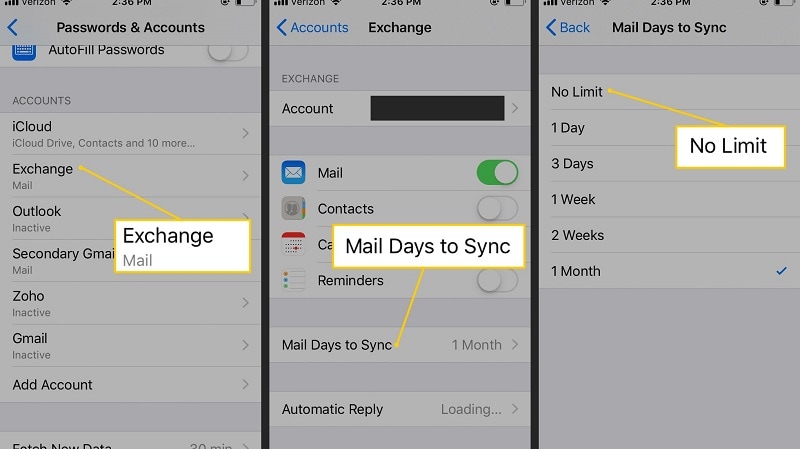
Solution 4 : modifier les paramètres de contact de messagerie
Ici, la quatrième méthode que vous pouvez adopter pour résoudre le problème de disparition de votre courrier électronique dans votre iPhone consiste à modifier les paramètres de votre contact de messagerie. Pour cela, vous pouvez simplement télécharger une copie de votre e-mail sur votre appareil iPhone. Après cela, utilisez cette copie téléchargée avec la plate-forme locale qui est POP3. De plus, vous pouvez également ajouter cette copie locale de votre e-mail tout en utilisant le protocole IMAP (Internal Message Access Protocol) sur votre appareil. En effet, l’environnement iOS utilise principalement l’IMAP qui crée par défaut une copie de votre e-mail mais sans supprimer l’e-mail du serveur car le serveur est l’endroit par défaut pour conserver tous vos e-mails.
Mais si vous modifiez les paramètres de protocole de IMAP par défaut à POP3, des conflits surviennent. De plus, ces conflits entraînent généralement la création d’erreurs dans votre iPhone qui font disparaître votre icône de messagerie. Maintenant, vous avez ici la possibilité de résoudre ce problème en adoptant cette quatrième méthode qui modifie vos paramètres de contact de messagerie. Et ici, vous pouvez vérifier les étapes ci-dessous où je prends le courrier Outlook 2016 comme exemple :
Étape 1 – Tout d’abord, ouvrez Outlook 2016 sur votre appareil.
Étape 2 – Allez maintenant dans l’option ‘Fichier’.
Étape 3 – Ensuite, choisissez ‘Info’.
Étape 4 – Ensuite, allez dans ‘Paramètres du compte.
Étape 5 – Après cela, mettez en surbrillance votre compte de messagerie POP3 actuel.
Étape 6 – Cliquez maintenant sur l’option ‘Modifier’.
Étape 7 – Après cela, accédez aux options ‘Plus de paramètres’.
Étape 8 – Choisissez ensuite l’option ‘Avancé’.
Étape 9 – De plus, n’oubliez pas de cocher la case ‘Laisser une copie des messages sur le serveur’.
En plus de cela, vous pouvez décocher la case ‘Supprimer du serveur après 10 jours’ et définir la date selon vos préférences.
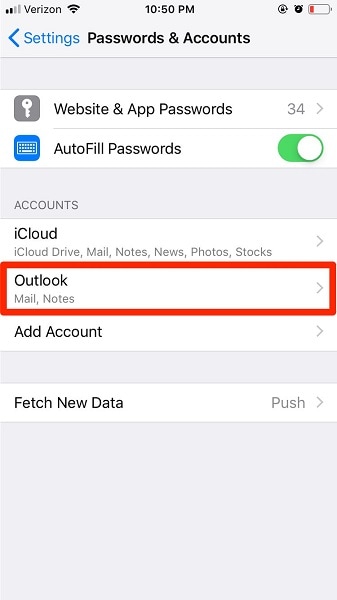
Solution 5 : Utilisez DrFoneTool – Réparation du système
Ici, même après avoir utilisé toutes les méthodes données, si vous ne parvenez toujours pas à résoudre le problème de disparition de l’icône de messagerie de votre iPhone, vous pouvez ici adopter un logiciel tiers appelé «DrFoneTool – Réparation du système».
Ici, vous pourrez utiliser les deux modes de récupération du système iOS différents pour résoudre votre problème de manière plus appropriée et efficace. Si vous utilisez le mode standard, vous pouvez simplement résoudre vos problèmes système les plus courants, même sans perdre vos données. Et si votre problème système est tenace, vous devez utiliser le mode avancé, mais cela pourrait effacer les données de votre appareil.

DrFoneTool – Réparation du système
La solution de rétrogradation iOS la plus simple. Pas besoin d’iTunes.
- Rétrograder iOS sans perte de données.
- Résoudre divers problèmes du système iOS bloqué en mode de récupération, logo Apple blanc, écran noir, boucle au démarrage, etc.
- Résolvez tous les problèmes du système iOS en quelques clics.
- Fonctionne pour tous les modèles d’iPhone, iPad et iPod touch.
- Entièrement compatible avec le dernier iOS 14.

Maintenant, pour utiliser le DrFoneTool en mode standard, il vous suffit de suivre les trois étapes :
Première étape – Connectez votre téléphone
Tout d’abord, vous devez lancer l’application DrFoneTool sur votre ordinateur, puis connecter votre appareil iPhone à votre ordinateur.

Deuxième étape – Télécharger le firmware de l’iPhone
Vous devez maintenant appuyer sur le bouton ‘Démarrer’ pour télécharger correctement le micrologiciel de l’iPhone.

Troisième étape – Résoudre votre problème
Enfin, appuyez sur le bouton ‘Réparer’ pour résoudre votre problème sur l’iPhone.

Conclusion:
Ici, dans ce contenu, nous vous avons fourni les différentes raisons pour lesquelles vous avez peut-être perdu l’icône de votre application de messagerie sur votre iPhone. De plus, vous allez également trouver les différentes solutions efficaces pour résoudre votre problème de disparition du courrier, ainsi qu’impliquer une solution tierce, DrFoneTool, qui est suffisamment capable de récupérer votre compte de messagerie perdu sans perdre vos données.
Derniers articles

